Page 1
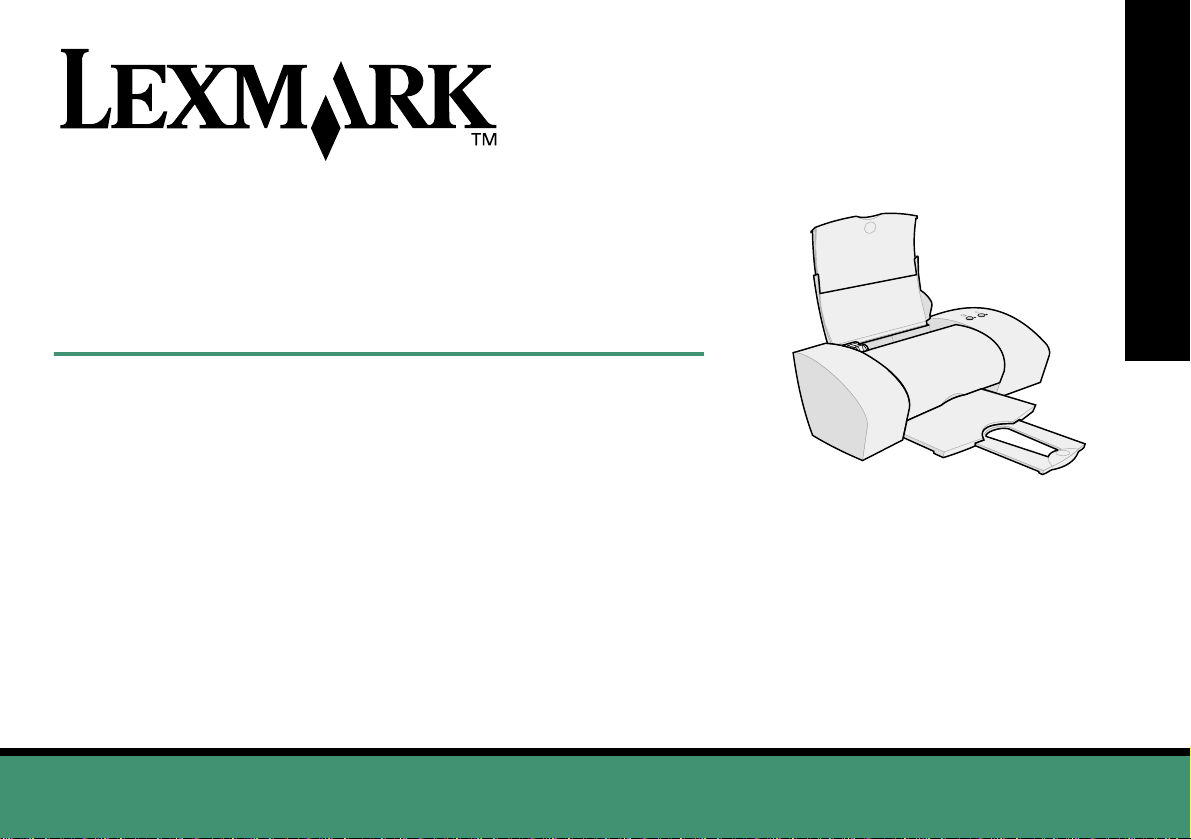
Z25, Z35
™
Color Jetprinter
Asennuksesta tulostamiseen
Windows 98, Windows Me, Windows 2000, Windows XP,
Mac O S 8.6 - 9.2 ja Mac OS X versio 10.0.3 - 10.1
Asennuksesta tulostamiseen
Tammikuu 2002
www.lexmark.com
Page 2
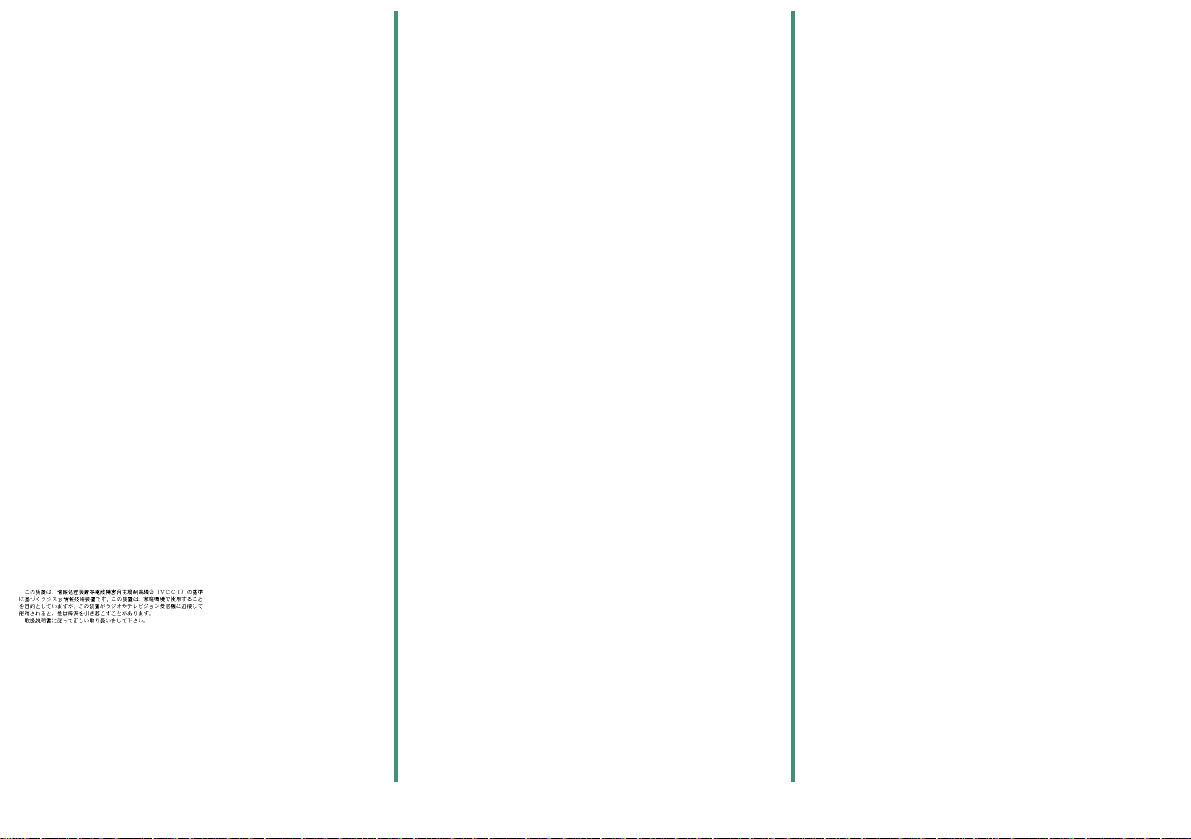
Turvallisuusohjeet
• Käytä vain tämän tuotteen mukana toimitettua Lexmarkmuuntajaa tai hyväksyttyä Lexmark-muuntajaa.
• Kytke virtajohto sähköpistokkeeseen, joka on lähellä ja
helposti saatavilla.
• Kun tarvitset huolto- tai korjauspalveluita, käänny
ammattilaisten puoleen.
Vastaavuus Euroopan yhteisön direktiivien kanssa
Tämä tuote vastaa Euroopan yhteisön neuvoston direktiivien
89/336/EEC ja 73/23/EEC suojausmääräyksiä koskien
sähkömagneettisia rajoituksia ja tietyn jänni tte isten
elektronisten laitteiden turvallisuusmääräyksiä.
Selvityksen, josta ilmenee, että tuote täyttää direktiivien
vaatimukset, on allekirjoittanut tuotannon ja teknisen tuen
johtaja, Lexmark International, S.A., Boigny, Ranska.
Tämä tuote täyttää EN 55022:n luokan B rajoitukset ja EN
60950:n turvallisuusvaatimukset.
ENERGY STAR
EPA ENERGY STAR -toimistolaitesuunnitelma on
toimistolaitteiden valmistajien kesken tehty
yhtiökumppanuusohjelma, jolla yritetään edistää energiaa
säästävien tuotteiden käyttöönottoa ja vähentää
sähköntuotannon aiheuttamaa ilman saastumista.
Tässä ohjelmassa mukana olevat yritykset valmistavat
tuotteita, joiden virrankulutus katkeaa laitteiden ollessa
käyttämättöminä. Tämä ominaisuus vähentää
energiankulutusta jopa 50 prosentilla. Lexmark on mukana
tässä ohjelmassa.
ENERGY STAR -yhtiökumppanina Lexmark International,
Inc. vastaa siitä, että tämä tuote on
energiansäästöominaisuuksiltaan ENERGY STAR
-periaatteiden mukainen.
Japanese VCCI notice
Industry Canada compliance statement
This Class B digital apparatus meets all requirements of the
Canadian Interference-Cau sing Equi p men t Regul a tion s.
Avis de conformité aux normes d’Industrie Canada
Cet appareil numérique de la classe B respecte toutes les
exigences du Règlement sur le matériel brouilleur du
Canada.
The United Kingdom Telecommunications Act 1984
This apparatus is approved under the approval number NS/
G/1234/J/100003 for the indirect connections to the public
telecommunications systems in the United Kingdom.
ii
Page 3
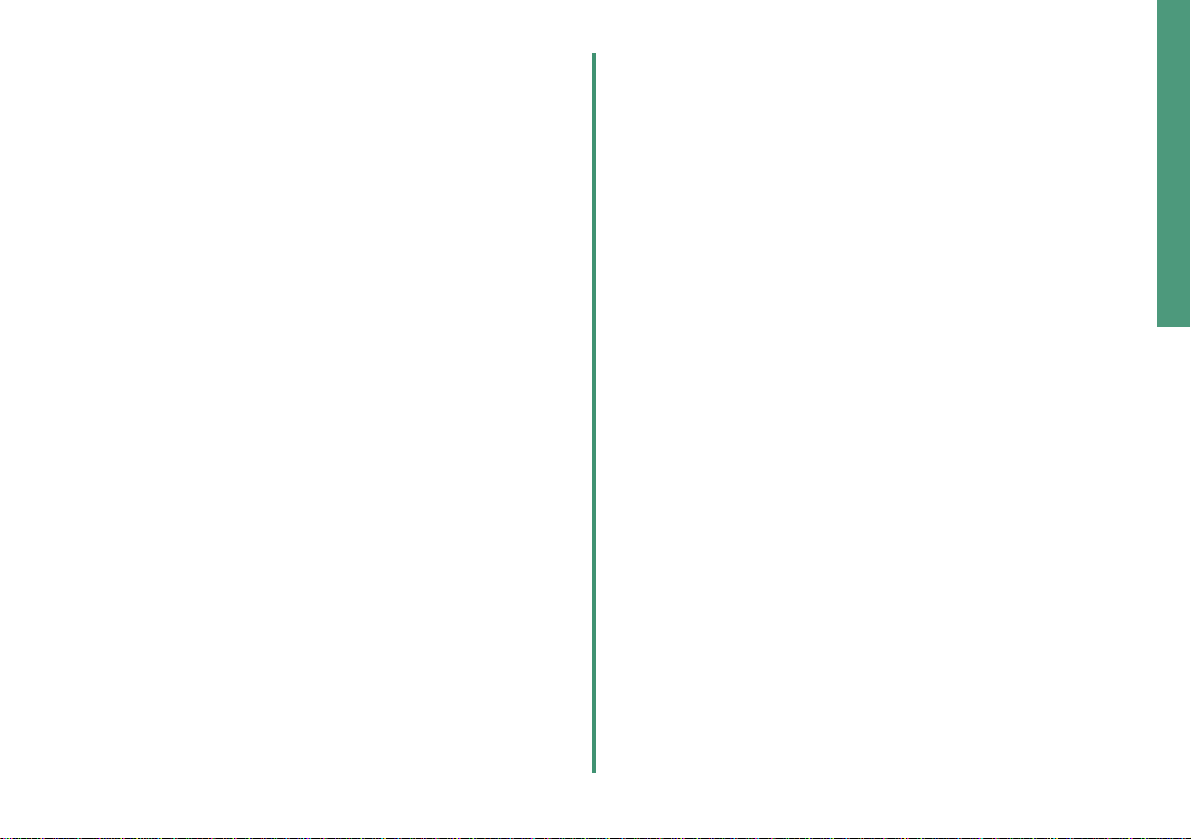
Sisällys
Asennuksesta tulostamiseen
Asennuksesta tulostamiseen . . . . . . . . . . . . . . 1
Vaihe 1: Varm ista, että tietokonee se en o n
kytketty virta . . . . . . . . . . . . . . . . . . . . . . . . . . . . 2
V aihe2: T ulostinpakkauksen sisällön tarkistaminen . . . 2
Vaihe 3: Muuntajan kytkeminen . . . . . . . . . . . . . . . . 3
Vaihe 4: USB-kaapelin kytkeminen . . . . . . . . . . . . . 3
Vaihe 5: Värikasettien asentaminen . . . . . . . . . . . . 4
Vaihe 6: Lisää enintään 100 arkkia tavallista paperia . . 6
Vaihe 7: Tulostinohjelman asentaminen . . . . . . . . . 7
Windows . . . . . . . . . . . . . . . . . . . . . . . . . . . . . . . . . . . . . . 8
Windows-tulostaminen . . . . . . . . . . . . . . . . . . . . . . . . . . 9
Tarvitsetko apua Windows-asennuksessa? . . . . . . . . . 10
Mac OS 8.6 - 9.2 . . . . . . . . . . . . . . . . . . . . . . . . . . . . . . . 12
Tulostaminen Mac OS 8.6 - 9.2 -käyttöjärjestelmistä . . . . 13
Tarvitsetko apua Mac OS 8.6 - 9.2 -asennuksessa? . . . . 14
Mac OS X versio 10.0.3 - 10.1 . . . . . . . . . . . . . . . . . . . . 15
Tulostaminen Mac OS X versio 10.0.3 - 10.1
-käyttöjärjestelmistä . . . . . . . . . . . . . . . . . . . . . . . . . . . 16
Tarvitsetko apua Mac OS X versio 10.0.3 - 10.1
-asennuksessa? . . . . . . . . . . . . . . . . . . . . . . . . . . . . . . 17
Yhteyden ottaminen Lexmarkiin. . . . . . . . . . . . 18
Hakemisto . . . . . . . . . . . . . . . . . . . . . . . . . . . . . 19
Tässä oppaassa edetään vaiheittain asennuksesta ensimmäisen
asiakirjan tulostamiseen Windows 98-, Windows Me-, Windows
2000-, Windows XP-, Mac OS 8 .6 - 9. 2- ja Mac OS X v er sio 10.0 .3 -
10.1 -käyttöjärjestelmissä.
Tulostimen asennuksessa tarvitaan:
• tietokone, jossa on CD-asema ja USB-portti
• USB-kaapeli (esim. Lexmark P/N 12A2405), joka on
hankittava erikseen
• A4- tai letter-kokoista paperia.
Kun haluat lisätietoja tulostimen asentamisesta, katso:
• Sivu 10: Windows 98/Me/2000 ja Windows XP
• Sivu 14: Mac OS 8.6 - 9.2
• Sivu 17: Mac OS X versio 10.0.3 - 10.1
Lisätietoja tulostimen liittämisestä verkkoon Le xmark-sov ittimella o n
sovittimen mukana toimitetuissa asennusohjeissa.
Sisältö
1
Asennuksesta tulostamiseen
Page 4
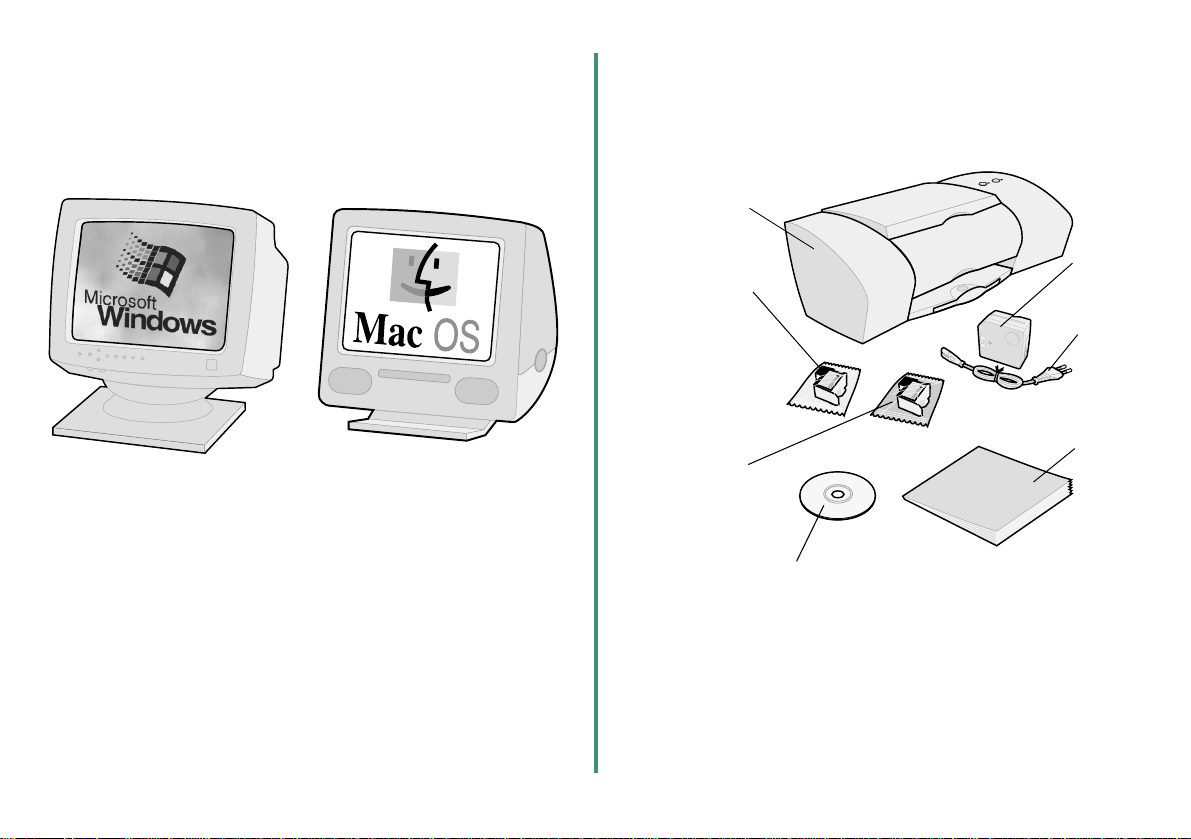
Vaihe 1:
Windows 98
Windows Me
Windows 2000
Windows XP
Varmista, että
tietokoneeseen on
kytketty virta
Mac OS 8.6 - 9.2
Mac OS X versio 10.0.3 - 10.1
Vaihe 2:
Tulostinpakkauksen
sisällön ta rkistaminen
Lexmark-tulostin
Musta värikasetti
(P/N 10N0217 tai
P/N 10N0016)
toimitetaan ainoastaan
Lexmark™ Z35 Color
Jetprinter™
-tulostimen sekä
joidenkin
Lexmark Z25
-tulostimien mukana
Kolmivärikasetti
(P/N 10N0227 tai
P/N 10N0026)
Tulostinohjelmisto-CD-levy
Jos pakkauksesta puuttuu jotain, ota yhteyttä Lexmarkiin
(katso sivu 18).
Muuntaja
Muuntajan johto
Asennuksesta
tulostamiseen
-vihko
2
Page 5
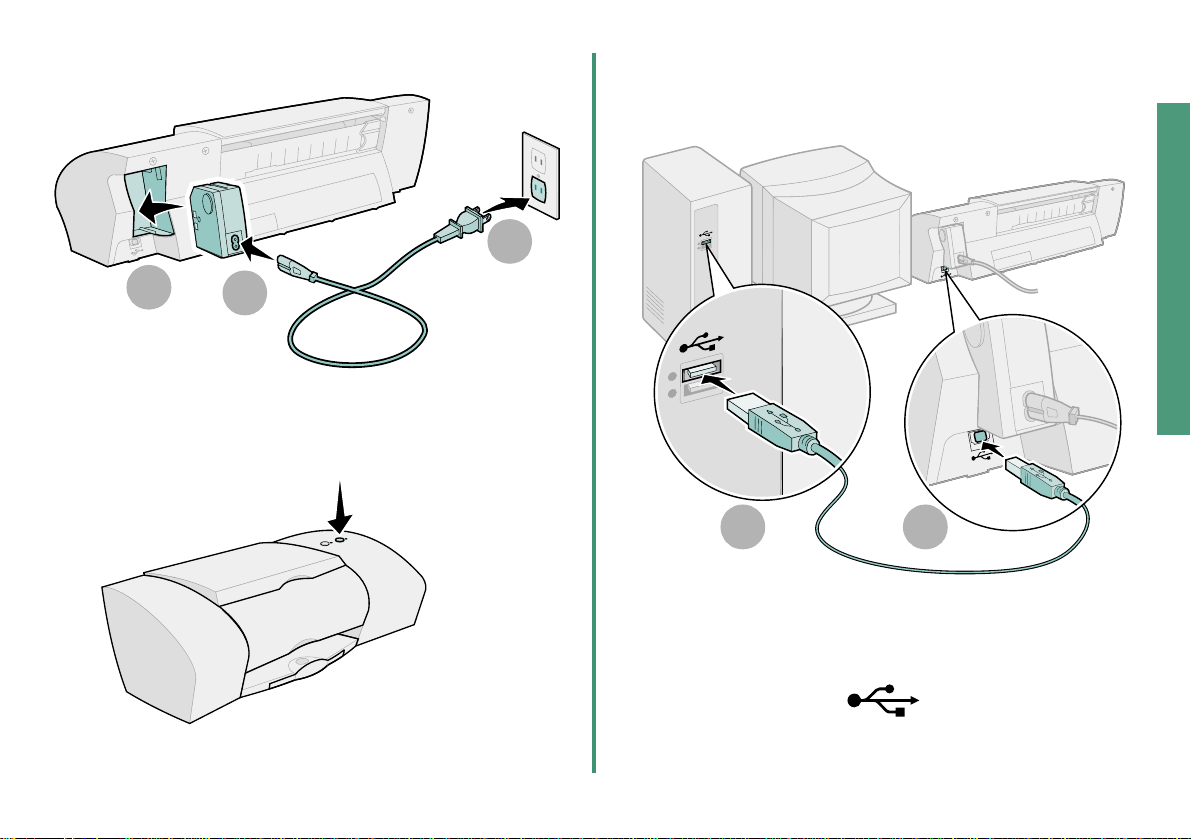
Vaihe 3:
Muuntajan kytkemine n
3
Vaihe 4:
USB-kaapelin
kytkeminen
Asennus
1
Jos virran merkkivalo ei syty, toimi seuraavalla tavalla:
1 Tarkista muuntajan liitännät.
2 Paina virtanäppäintä.
2
1 2
Huom.: Tietokoneen USB-portin paikka ja suunta saatt aa
poiketa yllä olevasta kuvasta. Etsi tällaista
symbolia:
3
Asennuksesta tulostamiseen
Page 6
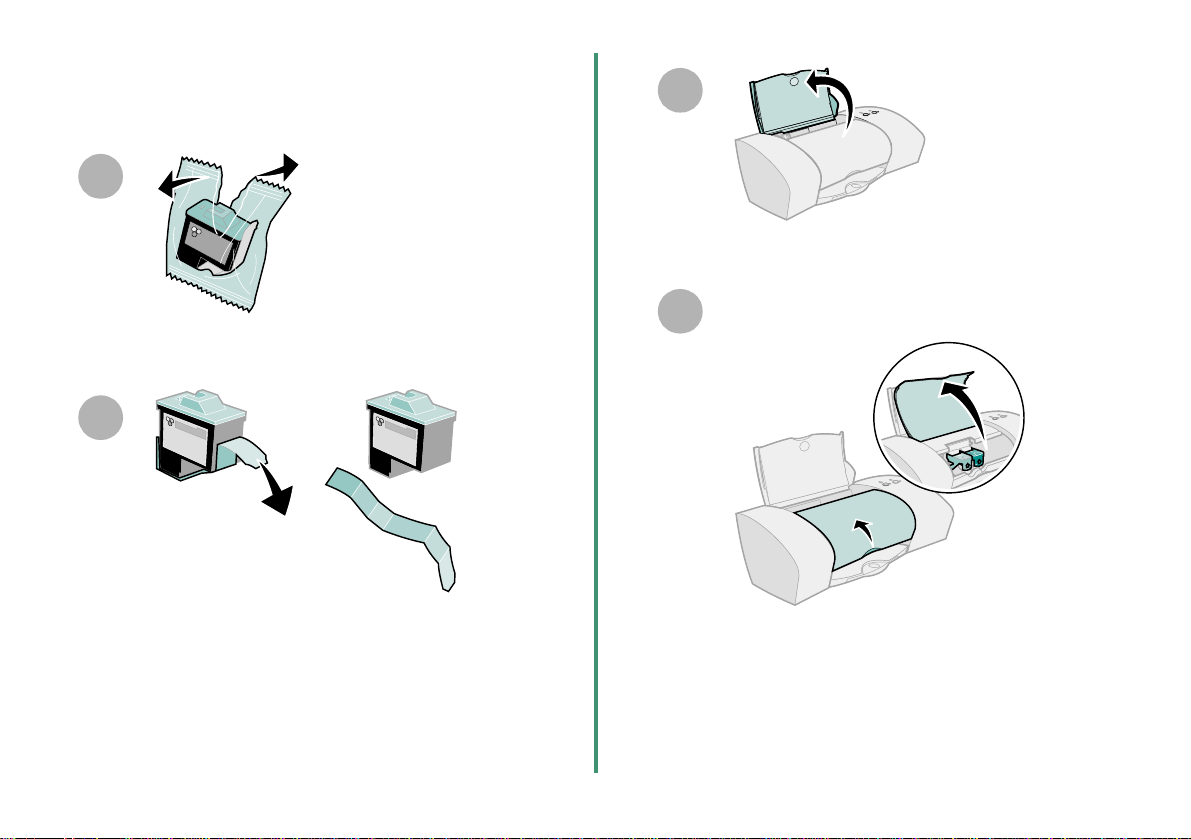
Vaihe 5:
1
2
Varoitus: Älä koske värikasetin takaosassa ja
pohjassa oleviin kullattuihin liitinalueisiin.
Värikasettien
asentaminen
3
Avaa tulostimen etukansi.
4
Huom.: Värikasetin vaunu siirtyy vaihtoasentoon, kun
etukansi avataan.
4
Page 7
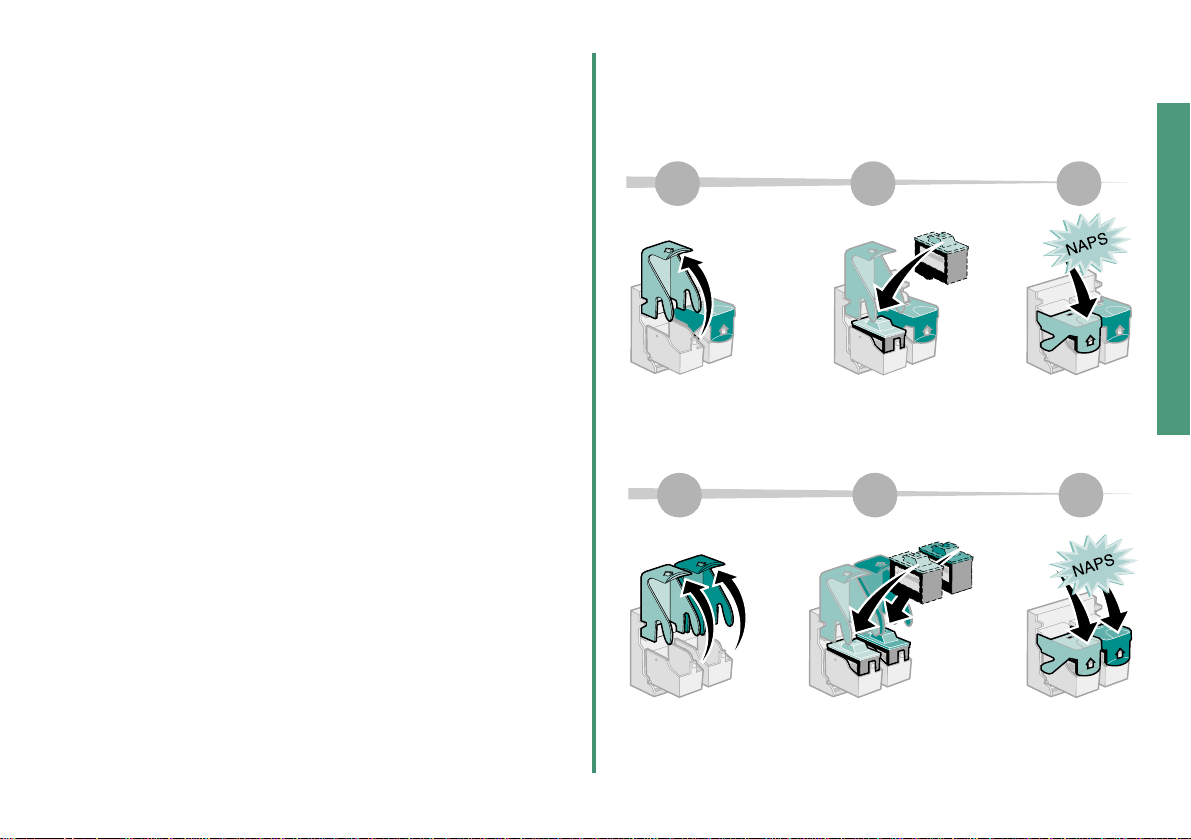
Värikasettien mahdolliset kokoonpanot:
• Kolmivärikasetti (P/N10N0227 tai 10N0026) vasemmassa
vaunussa ja musta värikasetti (P/N 10N0217 tai 10N0016)
oikeassa vaunussa.
• Ainoastaan kolmivärikasetti (P/N 10N0227 tai 10N0026)
vasemmassa vaunussa.
• Ainoastaan musta värikasetti (P/N 10N0217 tai 10N0016 )
oikeassa vaunussa.
Suorita tulostinmalliasi koskevat vaihe5, vaihe 6 ja vaihe 7.
Jos tulostimesi mukana toimitettiin yksi värikasetti, toimi näin:
6 75
Asennus
Jos tulostimesi mukana toimitettiin kaksi värikasettia, toimi näin:
6 75
5
Asennuksesta tulostamiseen
Page 8

Sulje tulostimen etukan si.
Vaihe 6:
8
Vedä paperituki ja paperin vastaanottoalusta
1
kokonaan ulos.
Lisää enintään 100
arkkia tavallista paperia
6
Page 9

Vältät paperitukokset puristamalla ja liu'uttamalla
2
paperiohjaimen paperin vasenta reunaa vasten.
Huom.: A4-kokoisen paperin tulisi ulottua paperituen
yläosan yli. Letter-kokoisen paperin tulisi olla
samalla tasolla paperituen yläosan ka nssa.
Vaihe 7:
Tulostinohjelman
asentaminen
Seuraa tarkasti käyttöjärjestelmääsi vastaavia ohjeita:
Käyttöjärjestelmä Sivu
Windows 98/Me/2000 ja Windows XP 8
Mac OS 8.6 - 9.2 12
Mac OS X versio 10.0.3 - 10.1 15
Muiden käyttöjärjestelmien (esim. Linux) tulostinohjelmistot
saattavat olla saatavissa Lexmarkin WWW-sivustossa. Jos haluat
lisätietoja, katso sivu 18. Kun lata at ohjelmis ton, asenn ustied ot ov at
Readme-tiedostossa.
Jos käytät tulostinta Lexmark-sovittimen kanssa, katso lisätietoja
sovittimen ohj eis ta ase nta es sa si tul ostinohjelmistoa.
Asennus
7
Asennuksesta tulostamiseen
Page 10

Windows
Kun haluat asentaa tulostinohjelmiston Mac OS 8.6 - 9.2
-käyttöjärjestelmään, katso si vu 12. Kun haluat asentaa
tulostinohjelmiston Mac OS X versio 10.0.3 - 10.1
-käyttöjärjestelmään, katso sivu 15.
Huom.: Ohjelmanäytöt saattavat erota hieman tässä
oppaassa näytetyistä tulostinmallin ja
käyttöjärjes telmän mukaan. Nuolet osoittavat
napsauttamiskohdan.
Napsauta Peruuta kaikissa alla olevan kaltaisissa
1
näytöissä.
2
Odota, että alla olevan kaltainen Lexmark-
3
tulostinohjelmiston asennusnäyttö tulee näkyviin.
Jos niin ei tapahdu, katso sivu 10.
4
Suorita ohjelmiston asennu s lop puu n seuraamalla
näytön ohjeita.
Asennuksen aikana tulostetaan kohdistussivu. Jos
niin ei tapahdu, katso sivu 10.
Onnittelut!
Tulostimesi Windows-asennus on valmis.
8
Page 11

Windows-tulostaminen
Nyt kun olet asentanut tulostimen ja tulostinohjelmiston, voit
tulostaa ensimmäisen asiak irjan.
Normaali tulostaminen on näin helppoa:
1 Lisää paperia. Katso ohjeita, sivu 6.
2 Avaa tiedosto, jonka haluat tulostaa.
3 Muuta tulostimen asetukset haluamiksesi
Tulostusominaisuudet-välilehdessä.
a Napsauta asiakirjasta Tiedosto
Ominaisuudet tai Määritykset.
Huom.: Tietyissä sovelluksissa, jos käytössä on
Windows 2000, napsauta Tiedosto
Napsauta Tulostimen asetukset -välilehdessä
Muuta.
Tulosta
Tulosta.
Tulostinohjelmiston Ohje
b Lisätietoja:
– Tutustu Tulostusominaisuuksien välilehtiin ja
valikoihin. Käytä Haluan-valikkoa oppaana, kun
haluat tulostaa valokuvia, kirjekuoria, siirrettäviä
siirtoarkkeja jne.
– Napsauta Ohje, kun haluat katsoa
tulostinohjelmiston Ohjetta.
c Muuta asiakirjan asetukset haluamasi kaltaisiksi.
d Ota asetuk set käyttöön ja sulje Tulostusominaisuudet-
välilehti napsauttamalla OK.
4 Tulosta asiakirja.
Haluanvalikko
Windows
9
Asennuksesta tulostamiseen
Page 12

Lexmark-ratkaisukeskus toimii oppaanasi seuraavissa asioissa:
• valokuvien, kirjekuorien, pitkien lomakkeiden ja muiden
erikoisasiakirjojen tulostaminen
• tulostusongelmien ratkaiseminen
• värikasettien tilaaminen, asentaminen ja huoltaminen
• yhteyden ottaminen Lexmarkin.
Lexmark-ratkaisukeskuksen avaaminen:
Kaksoisnapsauta työpöydällä Le xmark Z25-Z35
-ratkaisukeskuksen kuvaketta tai valitse
Käynnistä Ohjelmat tai Kaikki ohjelmat
Lexmark Z25-Z35 Lexmark Z25-Z35
-ratkaisukeskus.
Tulostinohjelmiston
Ohje
Tarvitsetko apua Windowsasennuksessa?
Asennusnäyttö ei tullut näkyviin.
1 Varmista, että napsautat Peruuta kaikissa näytöissä, jotka
ovat samanlaisia kuin vaihe 1, sivu 8.
2 Varmista, e ttä Lexmark-tulostin ohjelmisto-CD-levy on
CD-asemassa.
3 Kaksoisnapsauta työpöydällä Oma tietokone.
4 Kaksoisnapsauta CD-aseman kuvaketta. Kaksoisnapsauta
tarpeen vaatiessa setup.exe.
5 Jatka: vaihe 3, sivu 8.
Kohdistussivu ei tulostu
• Varmista, että värikasetit on asennettu oikein (katso sivu 4).
• Seuraa näyttöön tu le v ien vi rheilm oitust en o hjeita . Voit lukea
virheilmoituksen ohjeen napsauttamalla ?.
Huom.: Näytössä olevan ikkunan ulkoasu voi vaihdella
tulostinmallin ja asennettujen värikasettien
mukaan.
10
Page 13

Tulostin ei tulosta.
Yritä seuraavia toimia:
• Tarkista tulostimen tila:
Windows 98/Me/2000
a Valitse Käynnistä-valikosta Asetukset
Kirjoittimet.
b Kaksoisnapsauta Tulostimet/Kirjoittimet-kansiossa
Lexmark Z25-Z35 -tulostimen kuvaketta.
c Varmista Tulostin-valikossa seuraavat asiat:
– Oletustulostin on valittuna.
– Keskeytä tulostus ei ole valittuna.
Windows XP
a Valitse Käynnistä-valikosta Ohjauspaneeli
Tulostimet ja muut laitteet.
b Valitse Tulostimet ja faksit ja napsauta sitten
Lexmark Z25-Z35 -tulostimen kuvaketta.
c Varmista Tulostin-valikossa seuraavat asiat:
– Oletustulostin on valittuna.
– Keskeytä tulostus ei ole valittuna.
• Jos käytössä on jokin oheislaite, kuten skanneri tai faksi,
tulostimen liitäntä laitteeseen on katkaistava ja tulostin
yhdistettävä sitten suoraan tietokoneeseen.
Tulostimet/
• Tarkista tulostinportti:
a Valitse sovelluksen Tiedosto-valikosta Tulosta tai
Tulostimen asetukset.
b Varmista Missä-kohdasta, että tulostinportiksi on
asetettu USB.
• Varmista, että et ole asentanut useita
tulostinohjelmistokopioita:
a Valitse Käynnistä-valikosta Asetukset Tulostimet/
Kirjoittimet.
b Varmista, että Tulostimet/Kirjoittimet-kansiossa on vain
yksi tulostimesi kuvake.
Jos tulostinportt i on väärä tai asennettuna on useita
tulostinohjelmisto kopioita, poista ohjelmiston asen n us ja as enn a s e
sitten uudelleen:
1 Valitse Käynnistä-valikossa Ohjelmat tai Kaikki ohjelmat
Lexmark Z25-Z35 Lexmark Z25-Z35:n asennuksen
poisto.
2 Seuraa näytön ohjeita.
Huom.: Varmista, että poistat kaikki
tulostinohjelmistokopiot.
3 Kun haluat asentaa tulostinohjelmiston uudelleen, katso
sivu 8.
Paperinsyötön merkkiv alo vilkkuu.
Jos näyttöön on tullut virheilmoitus, seuraa sen ohjeita. Voit lukea
virheilmoituksen ohjeen napsauttamalla ?.
Windows
11
Asennuksesta tulostamiseen
Page 14

Mac OS 8.6 - 9.2
Kun haluat asentaa tulostinohjelmiston Windowskäyttöjärjestelmään, katso sivu 8. Kun haluat asentaa
tulostinohjelmiston Mac OS X versio 10.0.3 - 10.1
-käyttöjärjestelmään, katso sivu 15.
Sulje kaikki avoinna olevat sovellukset.
1
2
Odota, että alla olevan kaltainen Lexmark-
3
tulostinohjelmiston asennusnäyttö tulee näkyviin.
Jos niin ei tapahdu, katso sivu 14.
4
Suorita ohjelmiston asennu s lop puu n seuraamalla
näytön ohjeita.
Asennuksen aikana tulostetaan kohdistussivu. Jos
niin ei tapahdu, katso sivu 14.
Onnittelut!
Tulostimes i Mac OS 8.6 - 9.2 -asennus on valmis.
12
Page 15

Tulostaminen Mac OS 8.6 - 9.2
-käyttöjärjestelmistä
Nyt kun olet asentanut tulostimen ja tulostinohjelmiston, voit
tulostaa ensimmäisen asiak irjan.
Normaali tulostaminen on näin helppoa:
1 Lisää paperia. Katso ohjeita, sivu 6.
2 Avaa tiedosto, jonka haluat tulostaa.
3 Muuta tulostimen asetukset.
4 Tulosta asiakirja.
Online User’ s Guid e fo r Mac OS 8.6 to 9.2 (Kä ytö naikain en Mac OS
8.6 - 9.2 -käyttöopas) sisältää tulostus- ja huoltovihjeitä sekä tietoja
vianmäärityksestä. Tulostimen ohjeiden lukemiseen tarvitaan
Adobe Acrobat 4.0 tai uudempi. Kun haluat katsoa Online User’s
Guide -käyttöopasta, toimi seuraavalla tavalla:
1 Kaksoisosoit a työpöydällä olevaa tulostimen kansiota.
2 Kaksoisosoita Lexmark Z25-Z35 -käyttöoppaan symbolia
(Users Guide.pdf).
Mac OS 8.6 - 9.2
3 Osoita vasemmalla olevassa navigointialueessa Printer
overview (Tulostimen yleiskuvaus), kun haluat oppia
muuttamaan tulostinasetukset haluamasi kaltaisiksi
tulostinohjelmassa.
4 Kun olet valmis, osoita File (Arkisto) Quit (Lopeta).
13
Asennuksesta tulostamiseen
Page 16

Tarvitsetko apua Mac OS 8.6 - 9.2
-asennuksessa?
Asennusnäyttö ei tullut näkyviin.
1 Varmista, e ttä Lexmark-tulostinohjelmisto-CD-levy on CD-
asemassa.
2 Kaksoisosoita työpöydällä olevaa Lexmark Z25-Z35 -CD-
symbolia.
3 Kaksoisosoita CD-kansion Install (Asenna) -symbolia.
4 Jatka: vaihe 3, sivu 12.
Kohdistussivu ei tulostu.
• Varmista, e ttä värikasetit on asennettu oikein (katso sivu 4).
• Seuraa näyttöön tulevien virheilmoitusten ohjeita.
• Katso lisätietoja Troubleshooting (Vianmääritys) -aihetta
oppaassa Online User’s Guide for Mac OS 8.6 to 9.2
(Käytönaikainen Mac OS 8.6 - 9.2 -käyttöopas). Kun haluat
katsoa Online User’s Guide -opasta, katso sivu 13.
Tulostin ei tulosta.
• Varmista, että tulostin on lisätty järjestelmääsi:
a Valitse Omenavalikosta Valitsija.
b Valitse tulostimesi Valitsijan vasemmanpuoleisesta
ikkunasta.
Jos tulostinta ei ole Valitsijan vasemmanpuoleisessa
ikkunassa, asenna tulostinohjelmisto (katso sivu12).
c Varmista, että tulostimesi näkyy ja on v a lit tuna Valitsijan
oikealla puolella.
Jos se ei ole, tarkista USB-kaapeliliitäntä ja toista
vaihe b sekä vaihe c.
• Tarkista, että tulostin on määritetty oletustulostimeksi.
a Valitse työpöydällä tulostimesi symboli.
b Valitse valikkoriviltä Printing (Tulostus ).
c Varmista, että sekä Määritä oletustulostin että
ovat valittuna.
Käynnistä jono ovat
Paperinsyötön merkkiv alo vilkkuu.
Jos näyttöön on tullut virheilmoitus, seuraa sen ohjeita.
14
Page 17

Mac OS X versio 10.0.3 - 10.1
Kun haluat asentaa tulostinohjelmiston Windowskäyttöjärjes telmään, katso sivu 8. Kun haluat asentaa
tulostinohjelmiston Mac OS 8.6 - 9.2 -käyttöjärjestelmään, katso
sivu 12.
Sulje kaikki avoinna olevat sovellukset.
1
2
5
Odota, että alla olevan kaltainen Lexmarktulostinohjelmiston asennusnäyttö tulee näkyviin.
Jos niin ei tapahdu, katso sivu 17.
3
4
Kaksoisosoit a työpöydällä olevaa Lexmark Z25-Z35
-CD-symbolia.
Kaksoisosoita CD-kan sion Install (Asenna)
-symbolia.
6
Suorita ohjelmiston asennus loppuun seuraamalla
näytön ohjeita.
Asennuksen aikana tulostetaan kohdistussivu. Jos
niin ei tapahdu, katso sivu 17.
Mac OS 10.0 .3 - 10. 1
Onnittelut!
Tulostimesi Mac OS X versio 10.0.3 - 10.1 -asennus on valmis.
15
Asennuksesta tulostamiseen
Page 18

Tulostaminen Mac OS X versio 10.0.3 -
10.1 -käyttöjärjestelmistä
Nyt kun olet asentanut tulostimen ja tulostinohjelmiston, voit
tulostaa ensimmäisen asiakirjan.
Normaali tulostaminen on näin helppoa:
1 Lisää paperia. Katso ohjeita, sivu 6.
2 Avaa tiedosto, jonka haluat tulostaa.
3 Muuta tulostimen asetukse t.
4 Tulosta asiakirja.
Online User’s Guide for Mac OS X 10.0.3 to 10.1 (Käytönaikainen
Mac OS X 10.0.3 - 10.1 -käyttöopas) sisältää tulostus- ja
huoltovihjeitä sekä tietoja vianmäärityksestä. Tulostimen ohjeiden
lukemiseen tarvitaan Adobe Acrobat 4.0 tai uudempi. Kun haluat
katsoa On line User’s Guide -käyttöopasta, toimi seuraavalla tavalla:
1 Osoita Dockissa Finder-symbolia.
2 Osoita Computer (Tietokone) ja kaksoisosoita OS X Disk
-symboli Library (Kirjasto) -kansio Printers (Tulostimet)
-kansio Lexmark-kansio.
3 Kaksoisosoita Lexmark Z25-Z35 -käyttöoppaan symbolia
(Users Guide.pdf).
4 Osoita vasemmalla olevassa navigointialueessa Printer
overview (Tulostimen yleiskuvaus), kun haluat oppia
muuttamaan tulosti nas etu ks et hal uam as i kal tai si ks i
tulostinohjelmassa.
5 Kun olet valmis, osoita File (Arkisto) Quit (Lopeta).
16
Page 19

Tarvitsetko apua Mac OS X ver sio
10.0.3 - 10.1 -asennuksessa?
Asennusnäyttö ei tullut näkyviin.
1 Varmista, että Lexmark-tulostinohjelmisto-CD-levy on CD-
asemassa.
2 Kaksoisosoit a työpöydällä olevaa Lexmark Z25-Z35 -CD-
symbolia.
3 Kaksoisosoita CD-kan sion Install (Asenna) -symbolia.
4 Jatka: va ihe5, sivu 15.
Kohdistussivu ei tulostu.
• Varmista, että värikasetit on asennettu oikein (katso si vu 4).
• Seuraa näyttöön tulevien virheilmoitusten ohjeita.
• Katso lisätietoja Troubleshooting (Vianmääritys) -aihetta
oppaassa Online User’s Guide for Mac OS X 10.0.3 to 10.1
(Käytönaikainen Mac OS X 10.0.3 - 10.1 -käyttöopas). Kun
haluat katsoa Online User’s Guide -opasta, katso sivu 16.
Paperinsyötön merkkiv alo vilkkuu.
Jos näyttöön on tullut virheilmoitus, seuraa sen ohjeita.
Tulostin ei tulosta.
Tarkista ensin USB-kaapeliliitäntä. Sitten:
1 Osoita Dockissa Finder-symbolia.
2 Osoita Finder-ikkunan työkalurivissä Applications
(Sovellukset).
3 Kaksoisosoita Utilities (Apuohjelmat) -kansiota.
4 Kaksoisosoita Print Center (Tulostuskeskus) -symbol ia.
5 Valitse tulostin Tulostinluettelosta. Avaa Tulostinluettelo
tarpeen vaatiessa osoittamalla View Printer List
(Tulostinluettelon sisältö).
Jos tulostinta ei ole luettelossa, toimi seuraavalla tavalla:
a Valitse Add Printer (Lisää tulostin).
b Valitse ponnahdusvalikosta USB.
c Valitse tulostimesi ja osoita Add (Lisää).
Jos tulostinta ei ole luettelossa USB-tulostimena,
asenna tulostinohjelmisto (katso sivu 15).
6 Valitse Printers (Tulostimet) -valikosta Make Default
(Aseta oletukseksi).
7 Valitse Printers (Tulostimet) -valikosta Show Queue
(Näytä jono).
8 Queue (Jono) -valikossa:
a Valitse Start Queue (Käynnistä jono), jos se on
valittavissa.
b Valitse tulostustyösi ja sitten Retry (Yritä uudelleen) tai
Resume (Jatka), jos se on k äytettävissä.
Mac OS 10.0 .3 - 10. 1
17
Asennuksesta tulostamiseen
Page 20

Yhteyden ottaminen
Lexmarkiin.
Käy WWW-sivustossamme, osoitteessa www.lexmark.com, kun
haluat:
• saada teknistä tukea
• rekisteröidä tulostimesi
• saada tulostintasi koskevia oppaita
• tarkistaa tarjoukset.
Katso taulukosta muita tapoja ottaa yhteyttä Lexmarkiin.
Windows Mac OS 8.6 - 9.2
Näin löydät tarvitsemasi
puhelinnumeron:
1 Aseta
tulostinohjelmistoCD CD-asemaan.
2 Napsauta Yhteys
Lexmarkiin
Tekninen tuki.
Näin saat tietoja WWWsivustomme
asiakastuesta:
1 Avaa Lexmark-
ratkaisukeskus
(katso sivu 10).
2 Napsauta
Yhteystiedot
Asiakastuki.
1 Aseta
tulostinohjelmistoCD CD-asemaan.
2 Valitse Contact
Lexmark.
1 Kaksoisosoita
työpöydällä olevaa
tulostinkansiota.
2 Kaksoisosoita
Tekninen tuki.
Mac OS X versio
10.0.3 - 10.1
1 Aseta tulostinohjelmisto-
CD CD-asemaan.
2 Kaksoisosoita työpöydällä
olevaa Lexmark Z25-Z3 5
-CD-symbolia.
3 Kaksoisosoita CD-kansion
Install (Asenna) -symbolia.
4 Valitse Contact Lexmark.
1 Osoita Finder-ikkunassa
Computer (Tietokone) ja
kaksoisosoita sitten OS X
Disk -symboli Library
(Kirjasto) -kansio
Printers (Tulostimet)
-kansio Lexmarkkansio.
2 Kaksoisosoita
Lexmark Z25-Z35 Utility
(apuohjelma) -kansiota.
3 Valitse Lexmarkin
yhteystiedot.
18
Page 21

Hakemisto
A
asennuksen poist aminen, tulo stinohje lmisto
Windows . . . . . . . . . . . . . . . . . . . 11
asennusnäyttö ei tullut näkyviin
Mac OS 10.0.3 - 10.1 . . . . . . . . . 17
Mac OS 8.6 - 9.2. . . . . . . . . . . . . 14
Windows . . . . . . . . . . . . . . . . . . . 10
asennusvaatimukset. . . . . . . . . . . . . . . 1
asentaminen, tulostinohjelmisto
Mac OS 10.0.3 - 10.1 . . . . . . . . . 15
Mac OS 8.6 - 9.2. . . . . . . . . . . . . 12
Windows . . . . . . . . . . . . . . . . . . . . 8
H
Haluan-valikko (Windows) . . . . . . . . . . 9
huomautukset
Industry Canada Compliance
Statement . . . . . . . . . . . . . . . ii
Ison-Britannian telekommunikaatiolaki
1984. . . . . . . . . . . . . . . . . . . . ii
Japanin VCCI . . . . . . . . . . . . . . . . ii
turvallisuusohjeet . . . . . . . . . . . . . ii
I
Ison-Britannian telekommunikaatiolaki
1984 . . . . . . . . . . . . . . . . . . . . . . . ii
K
kaapeli, USB-
kytkeminen. . . . . . . . . . . . . . . . . . . 3
tuotenumero. . . . . . . . . . . . . . . . . . 1
kohdistussivu ei tulostu
Mac OS 10.0.3 - 10.1. . . . . . . . . . 17
Mac OS 8.6 - 9.2 . . . . . . . . . . . . . 14
Windows . . . . . . . . . . . . . . . . . . . 10
kytkeminen
muuntaja . . . . . . . . . . . . . . . . . . . . 3
USB-kaapeli. . . . . . . . . . . . . . . . . . 3
L
Lexmarkin WWW-sivuston osoite . . . . 18
Lexmarkin yhteystiedot . . . . . . . . . . . . 18
Lexmark-ratkaisukeskus, avaaminen
Windows . . . . . . . . . . . . . . . . . . . 10
M
Mac OS 10.0.3 - 10.1
Online User's Guide (Käytönaikainen
käyttöopas) . . . . . . . . . . . . . . 16
tulostaminen. . . . . . . . . . . . . . . . . 16
tulostinohjelmiston asentaminen . 15
Mac OS 8.6 - 9.2
Online User's Guide (Käytönaikainen
käyttöopas) . . . . . . . . . . . . . . 13
tulostaminen. . . . . . . . . . . . . . . . . 13
tulostinohjelmiston
asentaminen. . . . . . . . . . . . . 12
muuntaja, kytkeminen . . . . . . . . . . . . . 3
muuttaminen, tulost im en ase tuk se t
Windows. . . . . . . . . . . . . . . . . . . . 9
O
ongelmien ratkaiseminen
Mac OS 10.0.3 - 10.1 . . . . . . . . . 17
Mac OS 8.6 - 9.2. . . . . . . . . . . . . 14
Windows. . . . . . . . . . . . . . . . . . . 10
Online User's Guide (Käytönaikainen
käyttöopas)
Mac OS 10.0.3 - 10.1 . . . . . . . . . 16
Mac OS 8.6 - 9.2. . . . . . . . . . . . . 13
osat, tulostimen . . . . . . . . . . . . . . . . . . 2
P
paperi, lisääminen . . . . . . . . . . . . . . . . 6
paperin lisääminen. . . . . . . . . . . . . . . . 6
paperinsyötön merkkivalo vilkkuu
Mac OS 10.0.3 - 10.1 . . . . . . . . . 17
Mac OS 8.6 - 9.2. . . . . . . . . . . . . 14
Windows. . . . . . . . . . . . . . . . . . . 11
paperiohjaimen säätäminen. . . . . . . . . 7
paperitukosten välttäminen . . . . . . . . . 7
Hakemisto
S
säätäminen, paperiohjain. . . . . . . . . . . 7
sijainti, USB-portti. . . . . . . . . . . . . . . . . 3
19
Asennuksesta tulostamiseen
Page 22

T
tarkistaminen, tulostinportti
(Windows). . . . . . . . . . . . . . . . . . 11
tulostaminen
Mac OS 10.0.3 - 10.1 . . . . . . . . . 16
Mac OS 8.6 - 9.2. . . . . . . . . . . . . 13
Windows . . . . . . . . . . . . . . . . . . . . 9
tulostimen asetusten muuttaminen
Windows . . . . . . . . . . . . . . . . . . . . 9
tulostimen osat. . . . . . . . . . . . . . . . . . . 2
tulostin ei tulosta
Mac OS 10.0.3 - 10.1 . . . . . . . . . 17
Mac OS 8.6 - 9.2. . . . . . . . . . . . . 14
Windows . . . . . . . . . . . . . . . . . . . 11
tulostinohjelmiston asentaminen
Mac OS 10.0.3 - 10.1 . . . . . . . . . 15
Mac OS 8.6 - 9.2. . . . . . . . . . . . . 12
Windows . . . . . . . . . . . . . . . . . . . . 8
tulostinohjelmiston Ohje
Windows . . . . . . . . . . . . . . . . . 9, 10
tulostinportti, tarkistaminen
(Windows). . . . . . . . . . . . . . . . . . 11
Tulostusominaisuudet
(Windows). . . . . . . . . . . . . . . . . . . 9
tuotenumero
USB-kaapeli . . . . . . . . . . . . . . . . . 1
värikasetit . . . . . . . . . . . . . . . . . . . 2
turvallisuusohjeet . . . . . . . . . . . . . . . . . ii
U
USB-kaapeli
kytkeminen. . . . . . . . . . . . . . . . . . . 3
tuotenumero. . . . . . . . . . . . . . . . . . 1
USB-portti, sijainti . . . . . . . . . . . . . . . . . 3
Uuden laitteen ohjattu lisääminen
-näyttö . . . . . . . . . . . . . . . . . . . . . . 8
Uusi laite löydetty -näyttö. . . . . . . . . . . . 8
V
välttäminen, paperitukokset. . . . . . . . . . 7
värikasetit
asentaminen . . . . . . . . . . . . . . . . . . 4
tuotenumero. . . . . . . . . . . . . . . . . . 2
värikasettien asentaminen. . . . . . . . . . . 4
vianmääritys
asennusnäyttö ei tullut näkyviin
Mac OS 10.0.3 - 10.1 . . . . . . 17
Mac OS 8.6 - 9.2. . . . . . . . . . 14
Windows . . . . . . . . . . . . . . . . 10
kohdistussivu ei tulostu
Mac OS 10.0.3 - 10.1 . . . . . . 17
Mac OS 8.6 - 9.2. . . . . . . . . . 14
Windows . . . . . . . . . . . . . . . . 10
paperinsyötön merkkivalo vilkkuu
Mac OS 10.0.3 - 10.1 . . . . . . 17
Mac OS 8.6 - 9.2. . . . . . . . . . 14
Windows . . . . . . . . . . . . . . . . 11
tulostin ei tulosta
Mac OS 10.0.3 - 10.1. . . . . . 17
Mac OS 8.6 - 9.2 . . . . . . . . . 14
Windows. . . . . . . . . . . . . . . . 11
virtanäppäin . . . . . . . . . . . . . . . . . . . . . 3
W
Windows
Haluan-valikko. . . . . . . . . . . . . . . . 9
Lexmark-ratkaisukeskus . . . . . . . 10
tulostaminen . . . . . . . . . . . . . . . . . 9
tulostinohjelmiston asennuksen
poistaminen . . . . . . . . . . . . . 11
tulostinohjelmiston
asentaminen. . . . . . . . . . . . . . 8
tulostinohjelmiston Ohje. . . . . . 9, 10
Tulostusominaisuudet . . . . . . . . . . 9
vianmääritys. . . . . . . . . . . . . . . . . 10
20
Page 23

Lexmark and Lexmark with diamond design are trademarks of Lexmark International, Inc., registered in the United States and/or other countries.
Color Jetprinter is a trademark of Lexmark International, Inc.
Other trademarks are the property of their respective owners.
© 2002 Lexmark International, Inc.
740 West New Circle Road
Lexington, Kentucky 40550
www.lexmark.com
